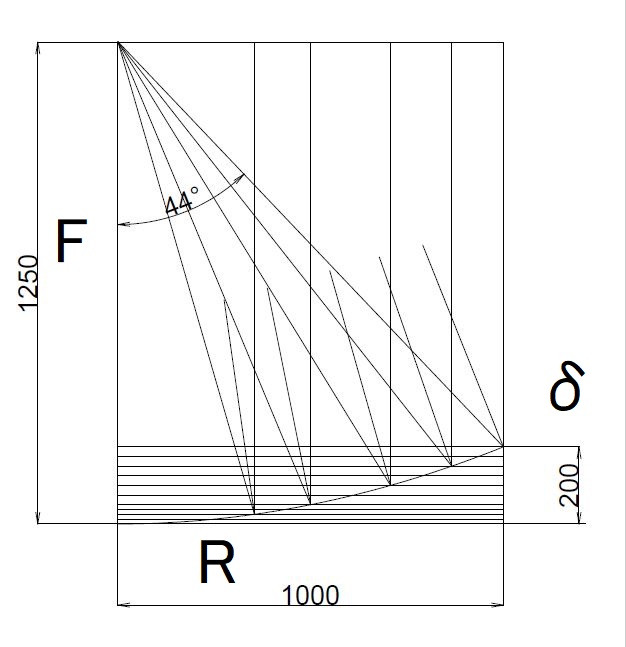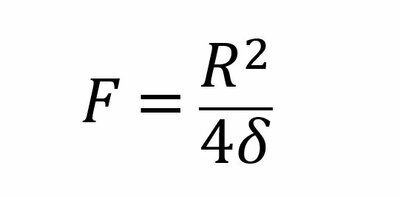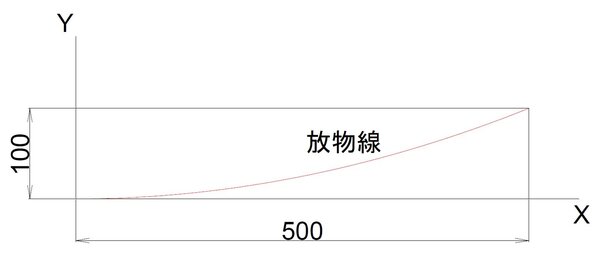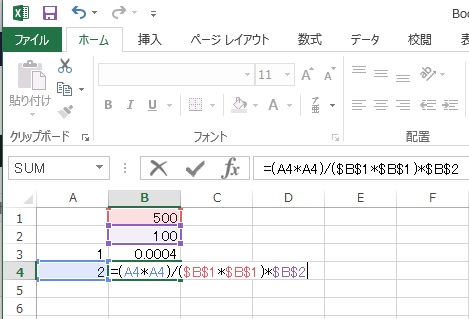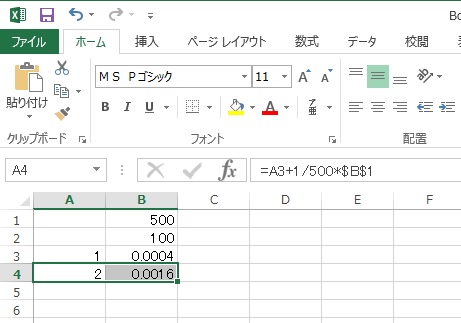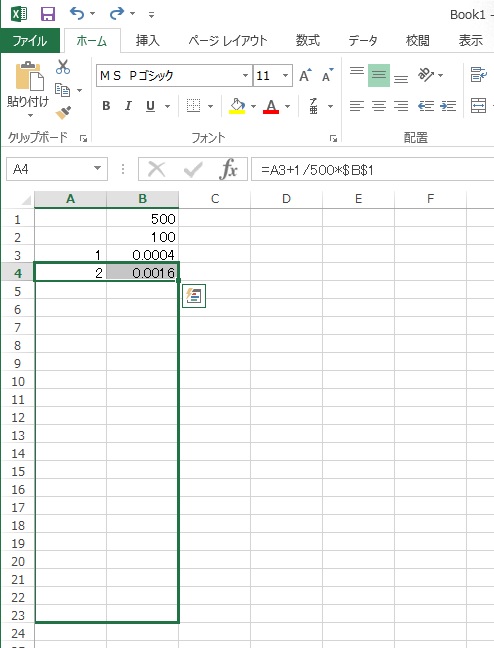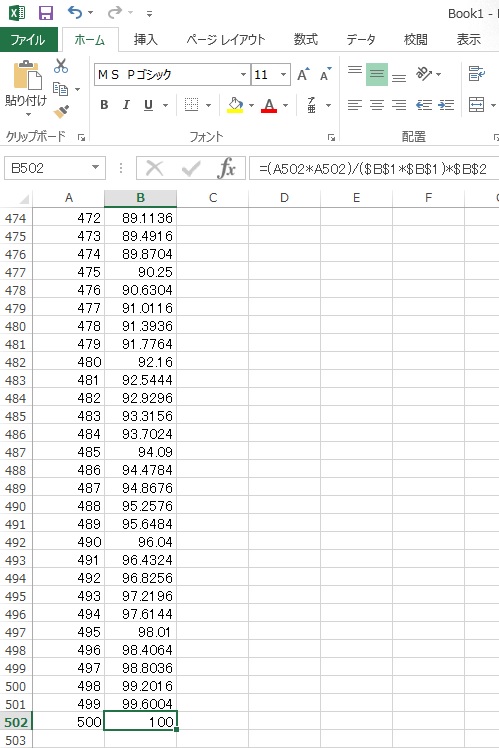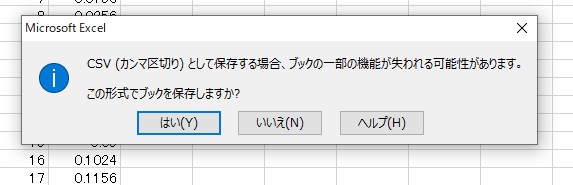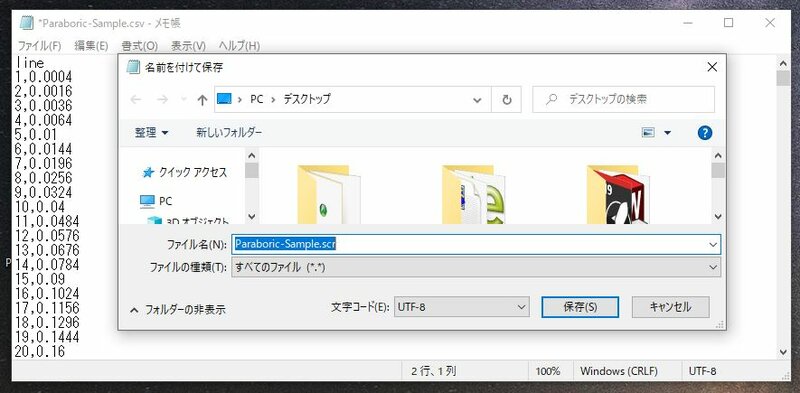パラボラアンテナ(Parabolic Anntena)の形状を計算する。 (1)半径(R)、(2)(お椀の)深さ(δ)が与えられたとき、焦点位置(F)がどこにくるかを推定する課題。パラボラアンテナは放物線(Y=aX2)を回転させた「お皿」だ。
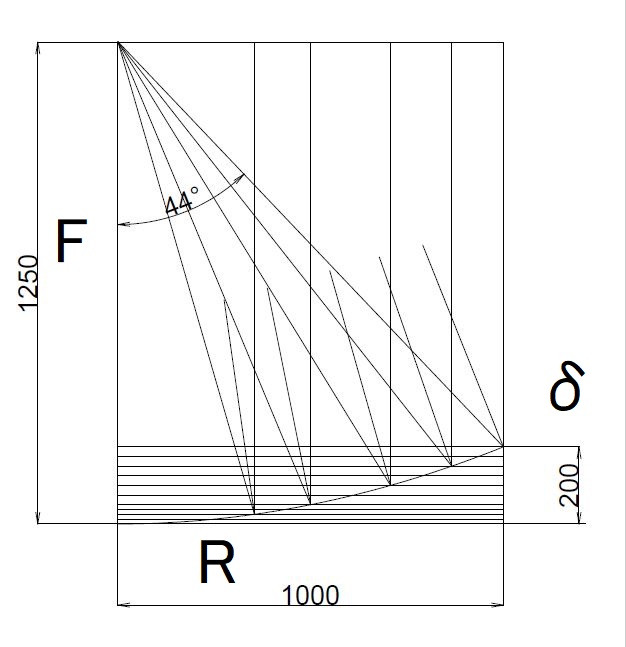
上の図の説明;
- 1000 x 1250の四角形の左下から、1000 x 200 への曲線が放物面。
- パラボラの半径:Rが1000mmなので、アンテナとしては直径2mを想定している。
- この放物面の接線に直行する垂線に対して、垂直に落ちてくる平行線(入射する電波のイメージ)と出射方向は鏡像になる。(入射角=出射角)
- これを放物面の何点かで描画し、上図の場合では1250mmが収束点となる。
放物線のグラフを眺めていたが、幾何学的に解けそうも無さそうだ。そこで、チカラ技ではあるが、Dとδのパラメータを振った放物線をエクセルで用意して、CADに注入、焦点位置(F)を推定した。 手っ取り早く結論;
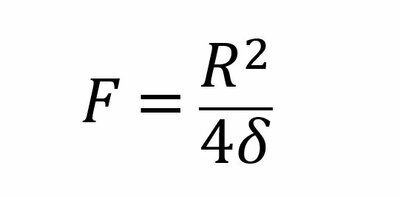
となります。単位はmmでもmでもOK。 具体的な作業手順は以下のようなものです。宜しければ、下記リンクにお越しください。
- Excelとエディタを使って、CADに渡す放物線のデータ(SCR)を作る。
- CADにて放物線のデータ(SCR)を読み込んで、放物線を描画する。
- Rとかδを振ったら、規則性が見えてきた。
複雑な形状を生成する作業は、CADにデータを注入すると、手間が少なくて済みます。これまで従事してきた、シミュレーション分野とか、半導体用フォトマスクの作成で、PCで出来ることはPCに任せようというのを痛感しました。以後年月が経ちましたが、RPAなどに進化して、進化を続けているようです。 皆様のお仕事に役立ちましたら、幸甚です。
放物線をCADで書いてみる。ここでは、Dassault社のSolidWorksの2次元CAD「DraftSight」を使用しましたが、業界標準のAutoCADでも実行可能です。 書いてみたいのは下記のようなイメージ。
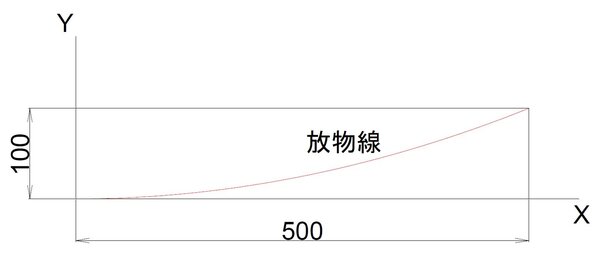
さて、Y=X2のグラフは下表のように
| X |
Y(=X*X) |
| 0 |
0 |
| 1 |
1 |
| 2 |
4 |
| 3 |
9 |
具体的に、上記の座標に線を書くためCADに対してキー入力するのは
| CADの命令 |
| line(改行) |
| 0,0(改行) |
| 1,1(改行) |
| 2,4(改行) |
| 3,9(改行) |
| : |
| (改行) |
というようなものになる。 AutoCAD (もしくは今回使用したDraftsight、操作がほぼ互換)では、打ち込む命令をテキストファイルに書いた「スクリプト」(拡張子は*.scr)を読み込ませる「SCRIPT」という命令がある。 CAD上でコンソールに対してコマンドを発出して線を描画するには、lineコマンドを発出した後、X1座標とY1座標は「,」(カンマ)区切りで与える。さらに次の地点は続く行で、X2座標とY2座標を「,」(カンマ)区切りで与える。以下この繰り返しで、(X1,Y1)-(X2,Y2) ...の折れ線が描画できる。 これは、エクセルシートでX,Y座標を作成し、CSVでカンマ区切りのデータを出力すれば、エクセルで作成したデータをCADで活用できそうだ。 具体的には、Excelでの保存形式のCSV(カンマ区切りテキスト,拡張子は*.csv)の機能を使って放物線のx,y座標のデータをカンマ区切りの形式で出力する。その後テキストエディタにより冒頭に「line命令」を書き足す。最後に、CAD上での「SCRIPT」命令を使って、CAD平面に放物線を描画する。 まず、エクセルのセルの記述を説明する。図は再掲となるが半径:500mm、高さ:100mmの放物線をCAD平面に書くよう、エクセルのシートでパラメータを調整する。
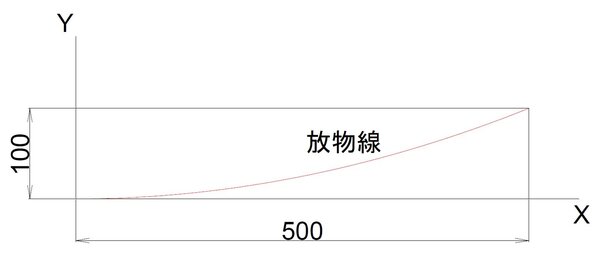
さて、エクセルのシートの作り方の指針;
- 座標は500行とする。各セルの増分は1。500行目でx=500(=R)となる。
- xの値を、500*500で割って、高さ分の100を掛ける。(500行目のx=500で高さy=100になるように調整する)
- 半径:Rと高さ:δをセルで入力し、パラメータとして渡す。パラメータを変更したスクリプトファイルを効率的に出力するため。
- 従って、各行の増分と高さはRとδに比例、YはR2で割る計算になる。
さて、エクセルを起動してシートの作成に取り掛かる。(起動~新規~空白のブック)。
|
A |
B |
| 1 |
|
500 |
| 2 |
=1/500*$B$1 |
100 |
| 3 |
=$A$2 |
=(A3*A3)/($B$1*$B$1)*$B$2 |
| 4 |
=A3+$A$2 |
=(A4*A4)/($B$1*$B$1)*$B$2 |
ここで各セルの説明;
- B1 : パラボラの半径R(500mm)
- A2 : A列(X)の1行ごとの増分。
- B2 : パラボラの高さδ
表の内容をシートに入力する。
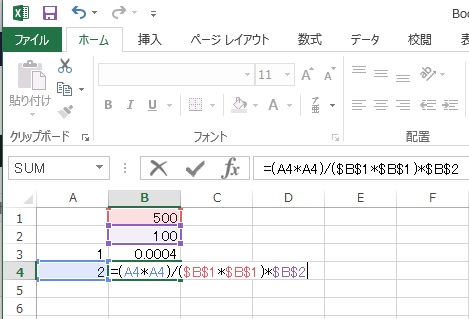
A4,B4のセルをアクティブにする。
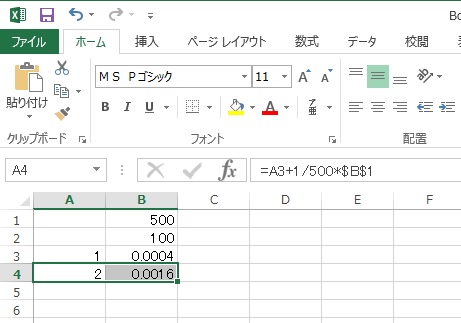
B4セルの右下にマウスポインタを置き、下方向にドラッグして、繰り返し計算させる。
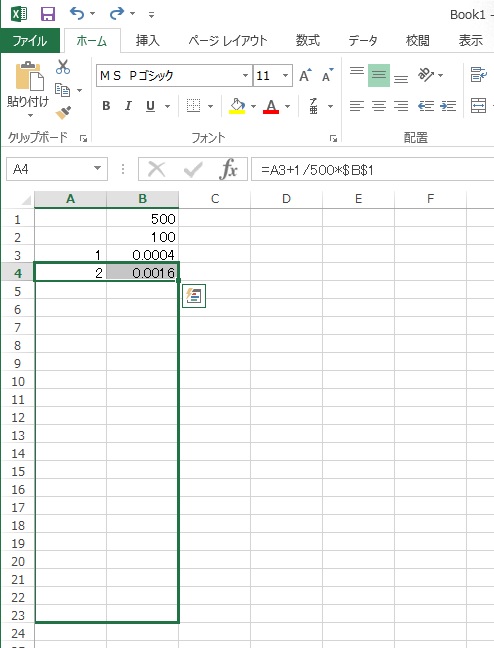
510行位まで続行した後、不要な503行以降を除去する。
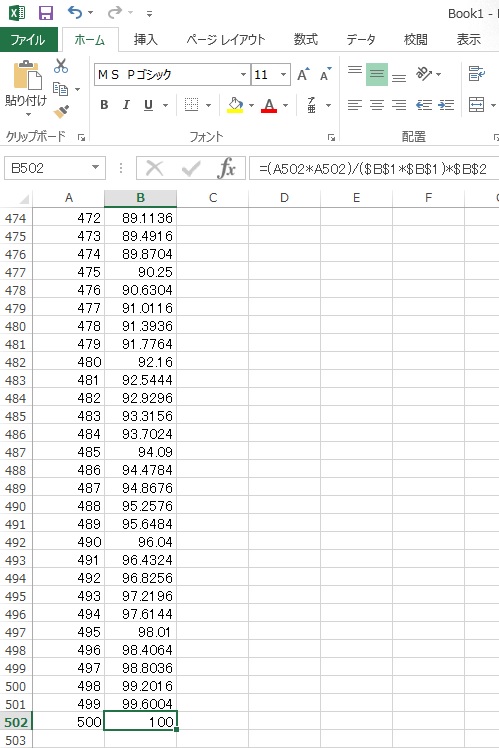
出来上がったエクセルのファイルを下記に置く。
Parabola20210402.zip
CSV形式で保存する。

警告が出るが、「はい」を押して続行。
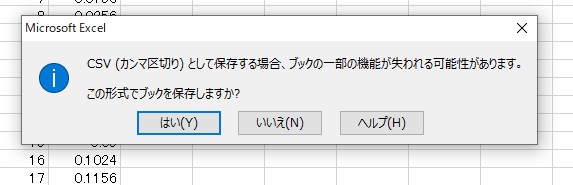
生成されたCSVファイルをメモ帳から開く。(右クリック>プログラムから開く>メモ帳)

先頭2行を削除後、先頭行を「line(改行)」とする。また、末尾行に(改行)のみの空白行を入れる。その後、形式は「すべてのファイル(*.*)」を選択して、"Paraboric-Sample.scr"と拡張子"scr"として保存する。
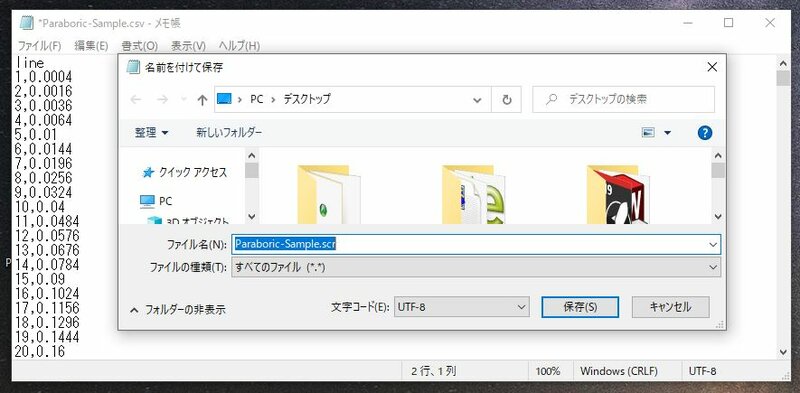
だいぶ長くなりましたが、これで放物線のデータ(SCR)が準備できました。 次の手順で、SCRをCADに読み込ませて、焦点位置を図形から推定します。 次の手順に進む。